
64位 占存:5.59G 时间:2021-09-28
软件介绍: 最新版是款拥有着现代、清爽、干净、漂亮等优势的最新。win11 64位纯净版官方版中已开发好的功能...
今天小编就带大家来共同学习Win11开始菜单居左的设置方法。希望可以帮助到有需要的小伙伴哦,下面就是详细完整的操作步骤,快跟小编一起来学习一下吧!
1.如图所示:首先我们在开始菜单中打开盘【设置】。
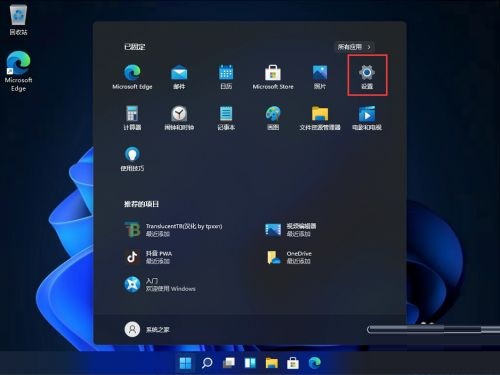
2.如图所示:然后在我们的【个性化】中找到【任务栏】。

3.如图所示:进入任务栏后,找到【taskbar behaviors】。
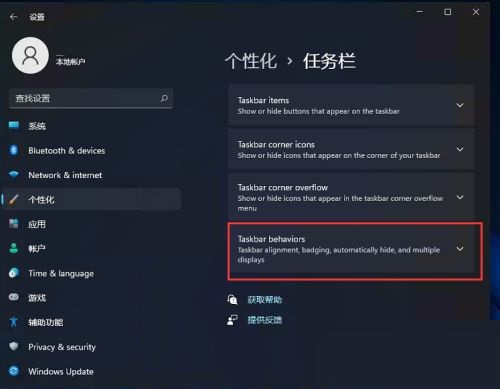
4.如图所示:点击后,在【taskbar alignment】中选择开始菜单【左】对齐。
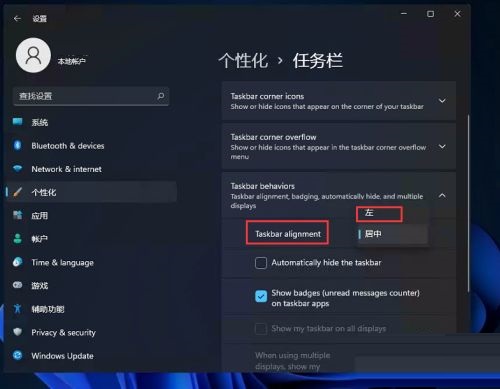
5.如图所示:设置完毕后,我们的开始菜单就到左侧了!
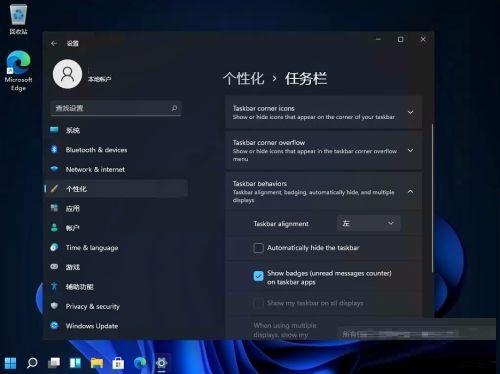
以上就是小编给大家带来的Win11开始菜单居左怎么设置的全部内容,希望能够帮助到大家哦。